Protel DXP 指导教程 (二)
下面我们要放四个电阻( resistors )
1、在 Libraries 面板中,确认 Miscellaneous Devices.IntLib 库为当前。
2、在库名下的过滤器栏里键入 res1 来设置过滤器。
3、在元件列表中点击 RES1 以选择它,然后点击 Place 按钮。现在你会有一个悬浮在光标上的电阻符号。
4、按 TAB 键编辑电阻的属性。在对话框的 Properties 单元,在 Designator 栏中键入R1以将其值作为第一个元件序号。
5、确认模型名为 AXIAL-0.3 包含在模型列表中。
6、对电阻的 parameter 栏的设置将在原理中显示,并在本教程以后运行电路仿真时会被DXP使用。 =Value 规则可以作为关于元件的一般信息在仿真时使用,个别元件除外。我们也可以设置 Comment 来读取这个值,而这也会将 Comment 信息体现在PCB设计工具中。没必要将该值输入两次(在规则中的 =Value 和 Comment 栏),DXP提供 “ 间接引用 ” ,这可以用规则中的字符来替代 Comment 栏的内容。
在规则列表单元中点击 Add 显示 Parameter Properties 对话框。在 name 中输入 Value 以及在 value 中输入100K。确认 String 作为规则类型被选择,并且 value 的 Visible 框被勾选。点击 OK 。
7 、 在对话框的 Properties 单元,点击 Comment 栏并从下拉列表中选择 =Value ,将 Visible 关闭。点击 OK 按钮返回放置模式。
8、按 SPACEBAR ( 空格键)将电阻旋转 90° 。
9 、 将电阻放在Q1基极的上边(参见 Figure 1 中的原理图 ) 然后左击或按 ENTER 键放下元件。
10、接下来在Q2的基极上边放另一个100K电阻R2。
11、剩下两个电阻,R3和R4,阻值为1K,按 TAB 键显示 Component Properties 对话框,改变 Value 栏为1K(在 Parameters 列表中当 Value 被选择后按 Edit 按钮 )。点击 OK 按钮关闭对话框。
12、参照 Figure 1 中的原理图所示定位并放置R3和R4。
13、放完所有电阻后,右击或按 ESC 键退出元件放置模式
现在放置两个电容 ( capacitors ):
1、电容元件也在 Miscellaneous Devices.IntLib 库里,该应该已经在 Libraries 面板中被选择。
2、在 Libraries 面板的元件过滤器栏键入cap。
3、在元件列表中点击 CAP 选择它,然后点击 Place 按钮。现在在你的光标上悬浮着一个电容符号。
4、按 TAB 键编辑电容的属性。在 Component Properties 对话框的 Properties 单元,设置 Designator 为C1,检查PCB封装模型为 RAD-0.3 被添加到 Models 列表中。
5、规则栏的设置将显示在原理图中。点击规则列表中的 Add 显示 Parameter Properties 对话框。输入名称Value以及值20n。确认 String 作为规则类型被选择,并且 value 的 Visible 框被勾选。点击 OK 。
6 、 在对话框的 Properties 单元,点击 Comment 栏并从下拉列表中选择 =Value ,将 Visible 关闭。点击 OK 按钮返回放置模式。
7、用放置以前的元件的方法放置两个电容。
8、右击或按 ESC 退出放置模式。
最后要放置的元件是连接器 ( connector ), 在 Miscellaneous Connectors.IntLib 库里。
1 、 我们想要的连接器是两个引脚的插座,所以设置过滤器为 *2* 。
2、在元件列表中选择 HEADER2 并点击 Place 按钮。按 TAB 编辑其属性并设置 Designator 为Y1,检查PCB封装模型为 HDR1X2 。由于在仿真电路时我将把这个元件作为电路,所以不需要作规则设置。点击 OK 关闭对话框。
3、以放置连接器之前,按 X 作水平翻转。在原理图中放下连接器。
4、右击或按 ESC 退出放置模式。
5、从菜单选择 File > Save ( 热键F,S)保存你的原理图。


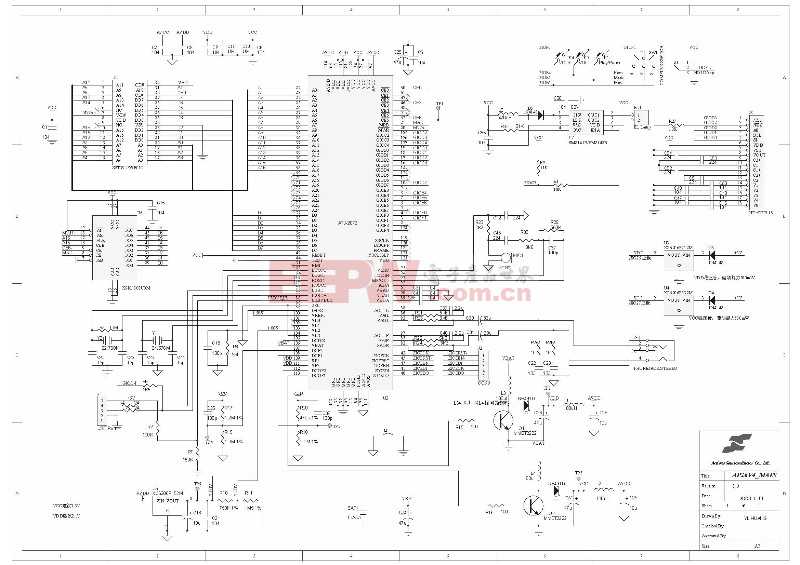
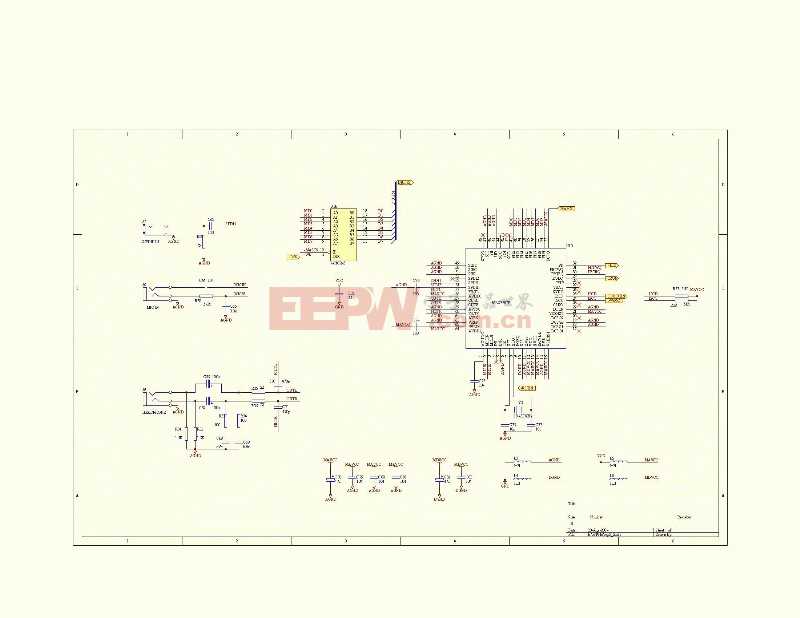
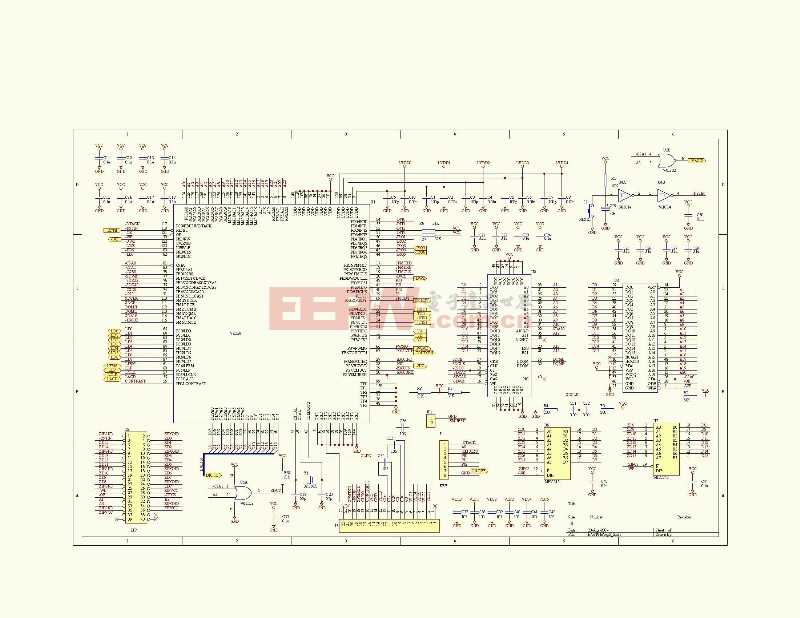

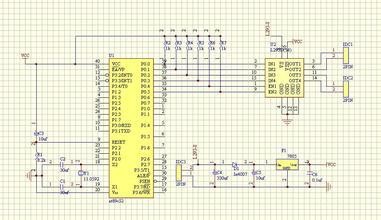
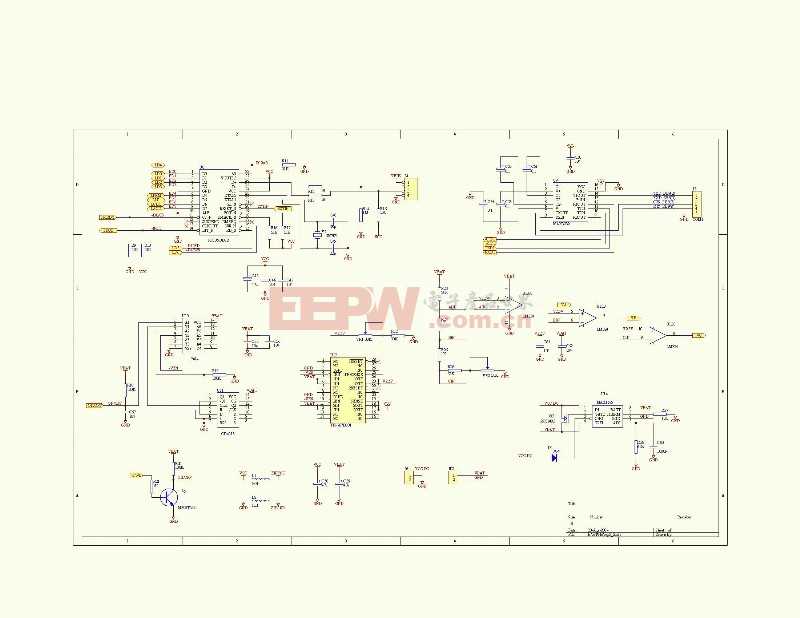

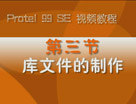
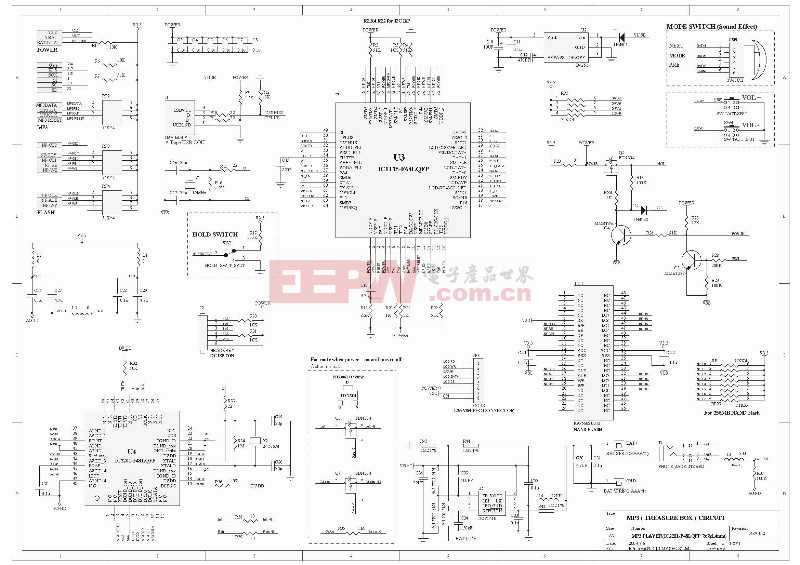




评论